**함부로 따라하지마세요! 작성자는 기계고 뭐고 아무런 밑지식이 없는 사람입니다.
구글링을 통해 얻은 정보로 노트북 버릴 각오하고 시작했습니다! 따라했다가 문제있어도 전혀 책임못집니다. **
저장장치 바꾸기
실질적으로 사진이든 동영상이든 윈도우든 뭐든 모~든것이 저장되어있는 곳으로, 우리는 하드디스크라고 부른다!
하드디스크(HDD)보다 더 정보를 빠르게 읽는게 있는데, 이것이 SSD이다!
사실상 SSD에 대해 설명하기에는 또 너무 오래전부터 대중화된거라...
튼, 크기도 더 작고 더 안정적이고 속도도 빨라서 무게도 줄고 부팅도 훨씬 빠르다.
윈도우를 깔고 빠르게 써야하는 메인 드라이브를 SSD로 바꿔주고,
(윈도우 새로깔아야함)
기존에 쓰고있던 외장하드 HDD 1T를 빼서 서브로 장착해주려고한다.
(이미 쓰고있지만..)
SSD에도 종류가 있는데,
지금 꽂혀있는 하드디스크는 SATA3, 2.5인치이다.
통상적으로 3.5인치 하드디스크는 데스크탑에 들어가는데, 3.5인치를 노트북에 꽂을 수는 없으나
2.5인치는 노트북,데스크탑 둘다 쓸 수 있다고 한다.
SSD는 M.2과 SATA3.0(그리고 기타등등)이 있는데, 그냥 꽂으면 되는건가 싶었더니,
내 노트북의 메인보드는 M.2를 호환하지 않는다고 적혀있다.... (사도 못꽂으면 못씀..)
튼 저 둘의 가격차이도 있기때문에!
2.5인치 모,,, 나중에 또 빼서 쓸 수도 있고, 나쁘지 않다고 생각해서 마이크론의 500GB 짜리 SSD를 언넝 구매했다.
여기에는 윈도우와 필요한 프로그램들만 깔고, 낭낭하게 비워둘 예정이다.
왠지 이거는 새거사야될 것 같은 느낌적인 느낌이 들어서 블루아이티에서 구매했다.
blueit.co.kr/shop/product_detail.html?pd_no=125070
블루아이티 - 조립PC 전문 쇼핑몰
상세정보 배송정보 교환 및 반품정보 사용후기 상품 Q&A 상세정보 - 제조회사마이크론 - 디스크 타입2.5형(6.4cm) - 디스크 용량500GB - 인터페이스SATA3(6Gb/s) - A/S 보증기간5
blueit.co.kr
SSD에 윈도우 깔 준비 하기
원래 메인으로 쓰던 하드(500G)를 빼고 SSD로 교체해주는 것이기 때문에, 윈도우를 다시 깔아줘야한다.
나는 구입할 당시 OS 미포함으로 샀었고, 어떻게 하는건지 몰라서 그냥 동네에 컴퓨터수리점 가서 깔아주세요~ 했다.
윈도우8까는데(어도비 다른것도 그냥 깔아줬음) 4만원 줬었다..
이후에 혼자서 윈도우를 새로 깔아야 할 일이 많았는데, 아. 내가 돈지랄했구나..싶었다.
+당연히 어둠의 경로를 통해 구하여 집에서 윈도우를 설치하는 것은 불법이다.
+당연히 컴퓨터 수리점에서 4만원주고 까는 것도 사실은 불법이다
+당연히 옥*,11** 등의 마켓에서 윈도우 정품!! 하고 몇천원~ 파는 것도 불법이다.
(심지어는 돈주고 사도 안되는 경우가 많다고 한다. 후기 찾아봄..)
+어도비도 이렇게 깔면 불법이다.
윈도우를 내가 배포하거나, 설치방법을 다 알려줄 수는 없지만(그리고 이미 다른 블로그에 아주아주 자세히. 전문적으로 적어놓은 글들이 많다) 나처럼 이런 낡은 노트북은 그런 글들을 무작정 따라한다고 설치가 사아악~되지않는다.
뭐가 하나씩 자꾸 막혀서 그에 따른 해결방안을 찾아줘야함....
여러일이 있었지만 너무 많아서 기억이 다 안난다....
다만, 꼭 미리 알려주고싶은건 바이오스업데이트를 해두라는 것이다...!
바이오스??그게 뭔데!!
컴퓨터 킬 때 F11이나 F12나,,딜리트를 무지하게 연타하면 뜨는 화면이 있다.
(여기에서 부팅 설정을 하거나 그런건데, 자세한건 다른 블로그를 찾아보기 바람...)
하이간에 이게 버전이 낮으면 윈도우부팅USB를 만들어 쓰든 뭐쩌든 간에, 중간에 '설치를 할 수 없습니다'라고 뜨고 설치가 안된다.
그럴때는 MSI 공식홈페이지에 들어가서 SUPPORT에서 노트북 모델명을 찾아서 최신 바이오스를 다운받을 수 있다. (고객지원서비스이므로 불법이 아니다. 당당함)
근데!
MS-16GD로 쳐도 결과가 이상한데?!
검색해보면 이렇게 뜬다.
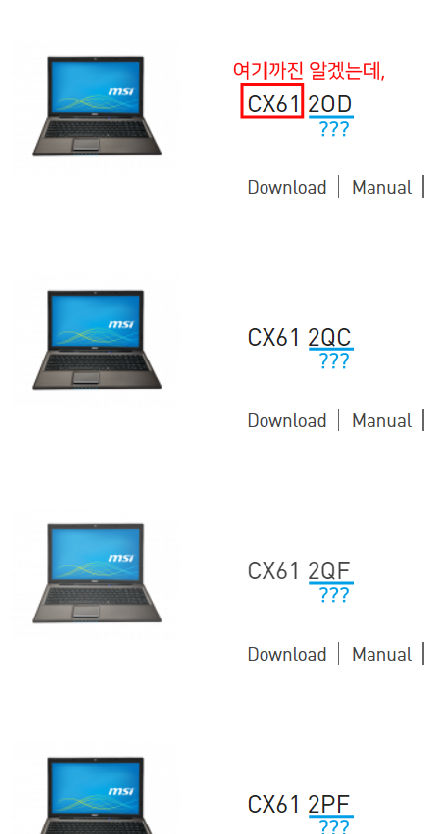
뭐가 내 노트북인데?!
봐도 모르겠는 이름들 뿐이다.
그럴때는 명령프롬프트를 이용해서 내 노트북 모델명을 확인 할 수 있다.
**내 노트북 모델명 보는 방법
1.시작메뉴에서 CMD검색해서 실행하기
2.명령프롬프트(CMD)가 뜨면 WMIC CSPRODUCT GET NAME 이라고 쳐보기 그리고 엔터
3.짜잔! 모델명 나옴
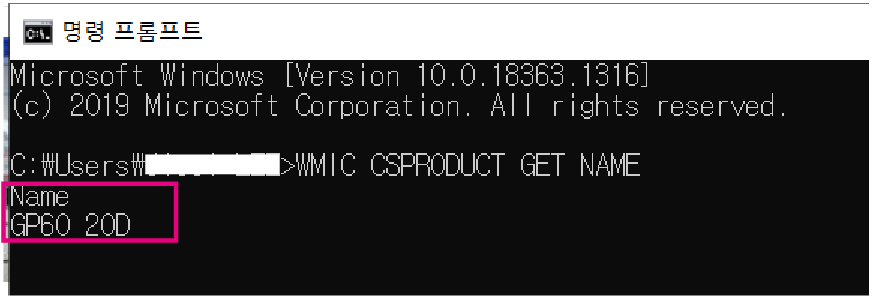
(참고! 내 노트북의 원래 모델은 CX61 2QC임! 나는 GP60 20D의 바이오스를 설치했기때문에 이렇게 뜸.
이게... 그랬어야만 하는 이유가 있었음... 이번일과는 무관하므로....
튼 혹시나 바이오스 업그레이드 하시는 분들은 자기 노트북껄로 찾아서 하시기 바람. )
**다른방법
노트북 뒷면에서 배터리를 들어내면 있음! 당연히.. 배터리 떼면 노트북 꺼지니까, 전원끄고 보길바람..

MSI 의 고객지원 페이지. 바로 검색창에 모델명을 입력하면 된다.
SupportCenter
www.msi.com
MSI SUPPORT 페이지에서 내 모델명으로 들어가면 최신 바이오스를 다운 받을 수 있다.
(내 노트북은 최신파일이 2015년 2월이었다..)
'바이오스 업데이트 하는 방법' 구글에 치면 뭐 많이 나온다. 이 이후 바이오스를 설치하는 과정은 전문적인 글을 보고 따라하기 바란다.
대강 준비가 되었으면 현재 하드에 들어있는 귀중한 파일들은 외장하드로 옮기거나, 하이간 백업한다.
아니면 나처럼 ODD가 없는 사람은, 비어잇는 자리에 이 하드를 꽂아 사용할 수 있다.
(멀티부스트 슬롯이라고 부르는 모양이다. 다만 여기는 SATA2까지만 지원한다고 되어있다.)
이제 모든 준비는 되었고, 실제로 노트북을 뜯어서 장착해보는 일만 남았다!
'업사이클링' 카테고리의 다른 글
| 낡은 노트북 업그레이드 해보기. (제6화 노트북 튜닝. 리폼하기) (0) | 2021.01.27 |
|---|---|
| 낡은 노트북 업그레이드 해보기. (제5화 노트북 분해) (0) | 2021.01.24 |
| 낡은 노트북 업그레이드 해보기. (제3화 램추가) (0) | 2021.01.24 |
| 낡은 노트북 업그레이드 해보기. (제2화 CPU 고르기) (0) | 2021.01.24 |
| 낡은 노트북 업그레이드 해보기. (제1화 상태파악하기) (2) | 2021.01.24 |